オンラインの動画に透かしを入れる方法
したがって、ビデオ クリップを公開した後、作成者に言及せずに他の誰かが自分の作品を使用しているのを見ると、イライラします。幸いなことに、そのような状況は防ぐことができます。特に、最も一般的な方法は、動画に透かしを挿入することです。
ビデオの透かしとは何ですか?動画に部分的に重なる半透明のテキストまたは画像で、作成者に関連付けられています。透かしロゴは、保護のためだけでなく、チャンネルの可視性を高めるためにも使用できます。たとえば、個人の YouTube アカウントのロゴを使用してクリップを Instagram にアップロードする場合などです。カスタム透かしは、作成者の個々のスタイルを示すため、さらに魅力的で記憶に残ります。
透かしは、高度なビデオ エディターを使用してビデオ シーケンスに埋め込むことができますが、複雑な専門的なソフトウェアを習得せずに、どのようにすればよいでしょうか? Clideo ビデオ編集ツールがそのお手伝いをします!どのデバイスでもオンラインで動作するため、いつでもどこでも編集を開始できます。
動画だけに独自の透かしを入れたい場合は、Clideo Pro プランの購入が必要になる場合があります。それ以外の場合、無料のユーザーには、当社のサービスへのささやかな賛辞として、右下に透明な Clideo ロゴも配置されます。
Clideo ビデオ エディターの使い方は簡単です。以下の手順に従ってください:
<オール>ファイルをアップロード
透かしの背景に色を使用したい場合を除き、透かしの背景は透明のほうが見栄えが良いため、ロゴ ファイルは透明の PNG で準備してください。次に、Clideo のオンライン ビデオ エディターを開き、[開始] をクリックします。
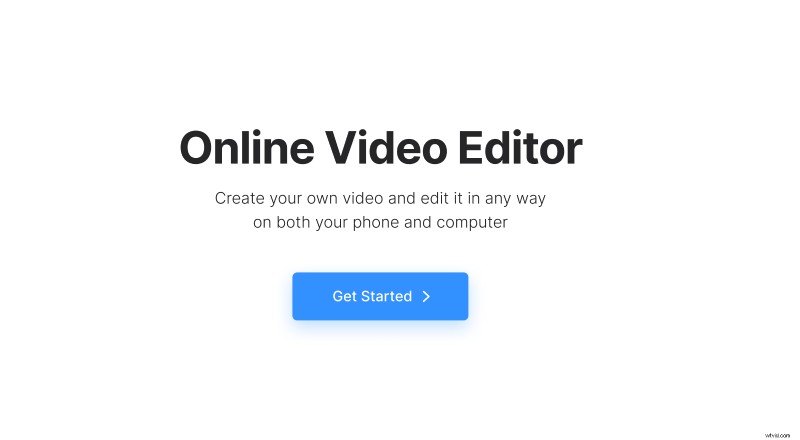
エディターで [アップロード] をクリックし、デバイスまたはクラウド ストレージ アカウントから動画とロゴ ファイルを追加します。追加のファイルをアップロードする必要がある場合は、いつでもアップロードできます。
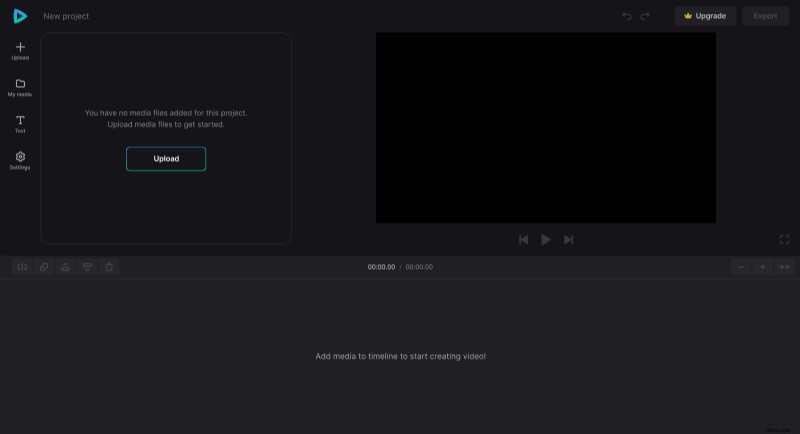
動画に透かしを追加
[マイ メディア] タブを開き、ファイルをタイムラインに手動でドラッグするか、サムネイルの [+] アイコンをクリックしてタイムラインに追加します。
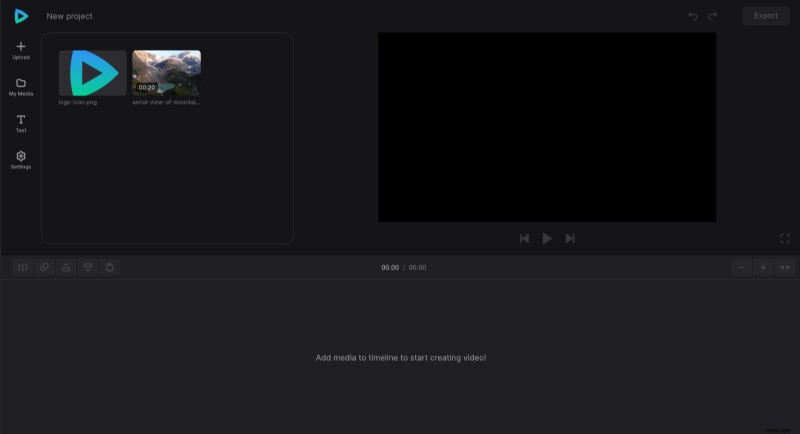
タイムラインで、ロゴがビデオの上にあることを確認します。必要に応じて一番上のトラックにドラッグします。
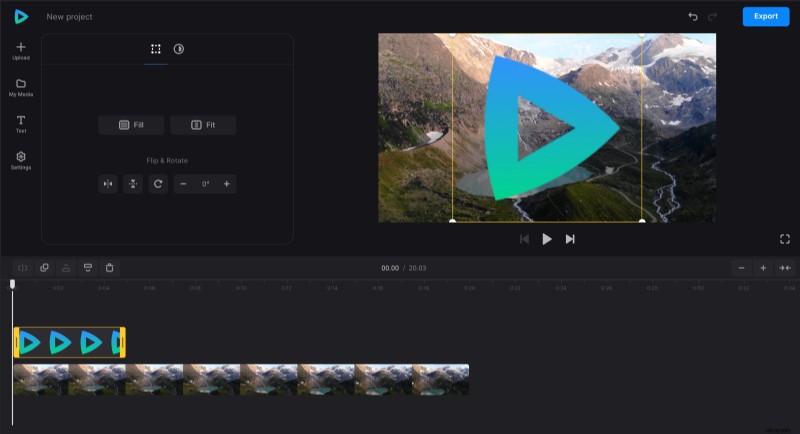
プレーヤーでロゴのサイズを変更し、透明度を設定するには、タイムラインの上にある [調整] タブを開き、必要な不透明度レベルを設定します。タイムラインのファイルにある黄色のバーをドラッグして、ロゴの長さを動画と一致させることを忘れないでください。
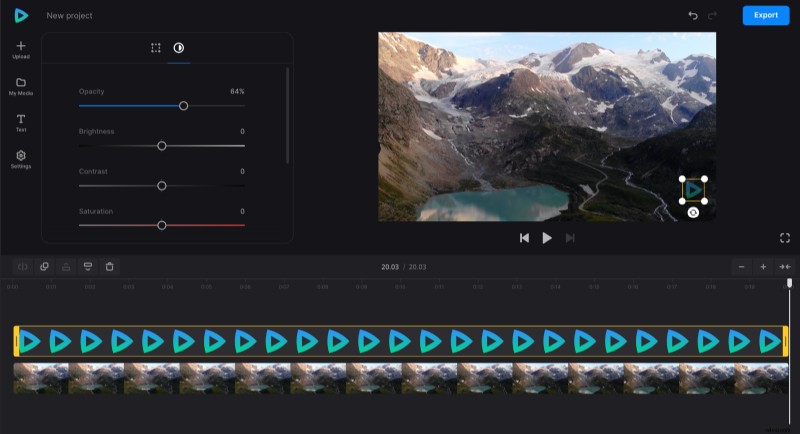
画像の代わりにテキスト ラベルを使用する場合は、ナビゲーション サイドバーから [テキスト] オプションを選択します。
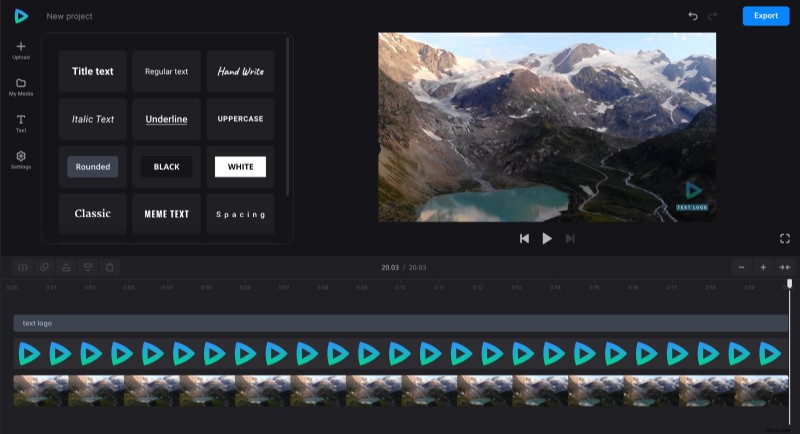
ビデオの縦横比を変更する必要がある場合は、[設定] オプションから変更できます。
編集が終了したら、[エクスポート] をクリックして、エクスポート オプションを選択します。 Clideo 透かしを追加したくない場合は、プレミアム プランを購入していることを確認してください。
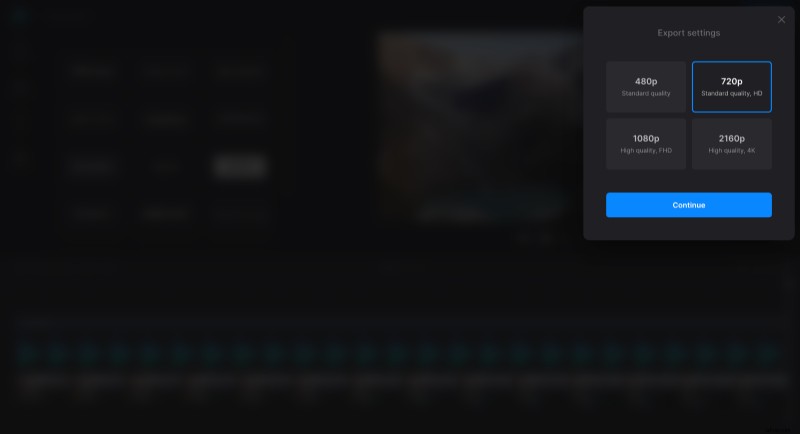
動画をダウンロード
プレビューを見て、最終結果がどのように見えるかを確認してください。変更するには、[編集] をクリックします。それ以外の場合は、[ダウンロード] をクリックしてビデオをデバイスに保存するか、クラウド ストレージにアップロードします。
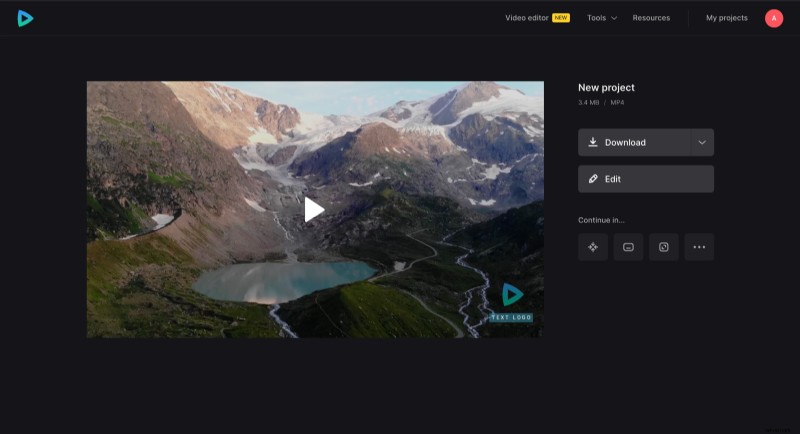
ヘルプセンターを参照して、自分のビデオに透かしを追加する方法の詳細な手順を読むこともできます.
